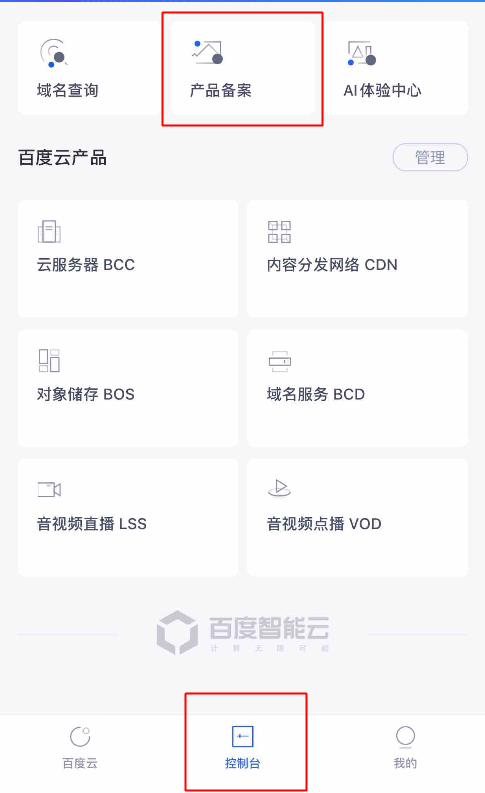简介及优势
通过百度智能云APP进行备案于2019年6月12日正式上线。相对PC端进行备案,通过百度智能云APP进行备案,可自动识别用户上传的身份证、营业执照等证件中的内容,并自动提取对应信息填写,大幅减少了用户的操作成本。通过线上人脸识别技术,可以自动核查网站负责人的真实性,免去用户幕布照片流程,可以缩短用户备案流程5-7天,提高用户备案效率。
备案准备和限制
为保证顺利通过备案,建议您提前对备案流程和备案政策进行了解,并提前准备好所需材料。 因各地管局的要求不同,所需材料也相应不同。请您提前了解不同管局的备案要求。
备案限制
使用百度智能云APP备案有以下限制:
- 企业主体暂时仅支持公司法人使用身份证进行备案,个人主体暂时仅支持使用身份证进行备案。
- 域名需要通过国家批复的域名注册服务机构进行注册管理(如您的域名在海外注册商进行注册,则在备案前需要先转入国内有资质的服务商)。
- 域名需要在域名注册的有效期内(按照域名WHOIS信息中的过期时间进行判断)。
- 域名需要完成实名认证。实名认证完成后,一般大约需要3天时间同步相关信息到管局系统。因此推荐您在实名认证完成3天后,再提交备案申请。以提高备案通过率,避免在管局审核阶段因未查询到域名实名认证信息,而导致备案申请被驳回。
- 每个网站只能备案一个域名,如果有多个域名,需备案多个网站。
- 湖北省的备案申请,每个备案申请只能添加一个网站,且该网站只能备案一个域名。
备案操作流程
一、进入百度智能云APP
下载并打开百度智能云APP,进入“控制台”页面,点击“产品备案”进入备案页面。
点击右下角的加号“+”,进入备案流程,开始验证备案类型。
二、验证备案类型
请按照页面说明,选择通信地址所属区域、主办单位性质、证件类型、证件号码等信息,填写待备案证件类型。 点击“验证备案类型”,即可进行并完成备案类型的验证。
三、选择备案资源
可选择您购买的百度智能云服务实例进行备案,页面会显示本账号下的实例下的剩余备案配额。 选择相应实例点击“下一步”,即进入相应类型的备案流程。
四、填写主体及主体负责人信息
请按照页面说明,填写或选择主办单位信息以及主体负责人信息。 说明:
- 主办单位信息填写:
- 单位性质、证件类型:根据验证备案类型页面填写内容自动填充,并且无法修改。如需修改,需要撤销当前备案后重新发起备案。
- 证件照片:点击可上传相应证件。上传后系统会自动识别证件中的有效信息并填充至下方表单内。您也可以手动修改表单内容。
- 单位名称、单位证件号码、法定代表人姓名:可通过识别证件照片自动填充。您也可以手动修改相应内容,手动修改请保持信息与证件上的信息一致。
- 法定代表人身份证号:需手动填写法定代表人的身份证号。暂不支持其他证件类型。
- 证件住所:要求精确到门牌号。
- 通信地址区域:根据验证备案类型页面填写内容自动填充,并且无法修改。如需修改,需要撤销当前备案后重新发起备案。
- 主体负责人信息填写:
说明:如主体(主办单位)为企业等,主体负责人需要填写公司法定代表人信息。
- 证件类型:根据验证备案类型页面填写内容自动填充,并且无法修改。如需修改,需要撤销当前备案后重新发起备案。
- 证件照片:点击可上传相应证件。上传后系统会自动识别证件中的有效信息并填充至下方表单内。您也可以手动修改表单内容。
- 姓名和证件号码:可通过识别证件照片自动填充。您也可以手动修改相应内容,手动修改请保持信息与证件上的信息一致。
- 办公电话:请填写真实有效的办公电话。
- 应急联系手机号码:请输入真实有效的应急联系手机号码,不能为座机号码。
- 手机号码:请输入真实有效的手机号码,不能为座机号码。需要能够联系到备案负责人,在备案期间审核人员可能会拨打负责人手机号码对信息进行核实,请在提交备案申请后保持手机和电话畅通,以顺利完成信息的核验工作。
- 电子邮箱:请填写真实有效、可正常接收邮件的邮箱。
点击下一步,进入添加网站备案流程。
五、填写网站及网站负责人信息
填写网站及网站负责人信息
点击添加的加号“+”,进入网站信息填写页面。请按照页面说明,填写或选择网站及网站负责人信息,点击确认完成添加。如有多个网站,请在添加完成一个网站后继续添加。
说明:
- 网站负责人信息填写:
说明:如网站负责人与主体负责人一致,可点击“复制主体负责人”,将主体负责人信息复制过来自动填充,并可以手动修改。
- 证件类型:根据验证备案类型页面填写内容自动填充,并且无法修改。如需修改,需要撤销当前备案后重新发起备案。
- 证件照片:点击可上传相应证件。上传后系统会自动识别证件中的有效信息并填充至下方表单内。您也可以手动修改表单内容。
- 姓名和证件号码:可通过识别证件照片自动填充。您也可以手动修改相应内容,手动修改请保持信息与证件上的信息一致。
- 办公电话:请填写真实有效的办公电话。
- 应急联系手机号码:请输入真实有效的应急联系手机号码,不能为座机号码。
- 手机号码:请输入真实有效的手机号码,不能为座机号码。需要能够联系到备案负责人,在备案期间审核人员可能会拨打负责人手机号码对信息进行核实,请在提交备案申请后保持手机和电话畅通,以顺利完成信息的核验工作。
- 电子邮箱:请填写真实有效、可正常接收邮件的邮箱。 点击确认,完成网站添加。
六、网站负责人实人认证
请按照页面说明,进行刷脸认证,认证过程中将会根据管理机构要求,进行视频及图像采集,采集数据将仅用于本次备案核验。
单击“去认证”,提示确认为网站负责人本人进行实人认证。点击“确认无误,开始认证”,进入刷脸认证页面。请以白色为背景,根据屏幕指示做出相应动作。比对通过,会展示拍摄采集的人脸识别照片,请核对照片背景为白色,头像完整无闭眼等情况,点击“确认无误”完成认证。
说明:刷脸实人认证时请摘除帽子等物品,背景必须为白色。
七、备案信息核对提交
确认填写和选择的信息无误后,请阅读并勾选“我已阅读并同意”网站备案承诺书、《信息安全管理协议》和《协助更改备案信息服务在线服务条款》,点击“提交审核”,提交至百度智能云审核。 若百度智能云审核通过,百度智能云会将您的备案申请直接提交至管局审核。 若百度智能云审核不通过,百度智能云将及时将审核结果反馈给您,请保持电话畅通。